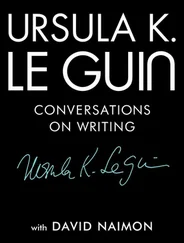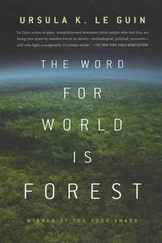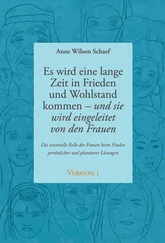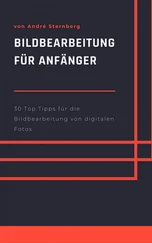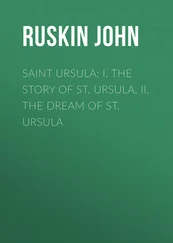Ursula Brunbauer - Bildbearbeitung wird kinderleicht.
Здесь есть возможность читать онлайн «Ursula Brunbauer - Bildbearbeitung wird kinderleicht.» — ознакомительный отрывок электронной книги совершенно бесплатно, а после прочтения отрывка купить полную версию. В некоторых случаях можно слушать аудио, скачать через торрент в формате fb2 и присутствует краткое содержание. Жанр: unrecognised, на немецком языке. Описание произведения, (предисловие) а так же отзывы посетителей доступны на портале библиотеки ЛибКат.
- Название:Bildbearbeitung wird kinderleicht.
- Автор:
- Жанр:
- Год:неизвестен
- ISBN:нет данных
- Рейтинг книги:3 / 5. Голосов: 1
-
Избранное:Добавить в избранное
- Отзывы:
-
Ваша оценка:
Bildbearbeitung wird kinderleicht.: краткое содержание, описание и аннотация
Предлагаем к чтению аннотацию, описание, краткое содержание или предисловие (зависит от того, что написал сам автор книги «Bildbearbeitung wird kinderleicht.»). Если вы не нашли необходимую информацию о книге — напишите в комментариях, мы постараемся отыскать её.
Dass dazu weder teure Profi-Programme, noch besondere Informatikkenntnisse nötig sind, beweist dieses E-Book. Es führt in die Werkzeuge und die wichtigsten Funktionen des kostenlosen Programms GIMP ein, und zwar an Hand von 23 Projekten wie zum Beispiel «Mühlen im Abendrot», «Kleiner Kerl mit großer Kraft», «Ein Saxophon, das Feuer spuckt».
Zum Anschauen gibt es bei jedem Projekt ein Video, zum Nachmachen eine reich bebilderte und leicht verständliche Schritt-für-Schritt-Anleitung, zum Selbst-Probieren Aufgaben als Anregungen für eigene foto-künstlerische Betätigung. Mehr als vier Stunden an Videomaterial und über 700 Bilder wurden für dieses E-Book erstellt.
Wo Hintergrundwissen gebraucht wird, wird es locker und leicht erklärt. Aber auch die Stolperfallen, die jedes anspruchsvolle Programm für Anfänger bereit hält, werden nicht verschwiegen. So kann man zusehen, wie wir uns manchmal selbst ausgetrickst haben und wie man aus so einer Situation, in der das Programm zu «spinnen» scheint, schnell wieder herauskommt.
Durch die projektorientierte Einführung erfährt man nicht nur, was das Programm leisten kann, sondern – viel wichtiger -, wozu man die Werkzeuge und Funktionen von GIMP gebrauchen kann.
Vorkenntnisse sind so gut wie keine erforderlich. Wer jemals eine Computermaus in der Hand gehalten hat und im Internet gesurft ist, besitzt genügend Fertigkeiten, um dieses E-Book mit Gewinn und Freude durchzuarbeiten.
Um zu überprüfen, ob das E-Book hält, was es verspricht, haben wir es von Kindern im Alter von 8 bis 14 Jahren testen lassen. Unsere «Tester» waren rundum begeistert.

 Nun wählst du „ Bearbeiten → Mit Hintergrundfarbe füllen ”, und dein Bild wird von oben bis unten gelb. Von Lena ist jetzt nichts mehr zu sehen - aber zum Glück ist ihre Kopie noch in der Zwischenablage.
Nun wählst du „ Bearbeiten → Mit Hintergrundfarbe füllen ”, und dein Bild wird von oben bis unten gelb. Von Lena ist jetzt nichts mehr zu sehen - aber zum Glück ist ihre Kopie noch in der Zwischenablage.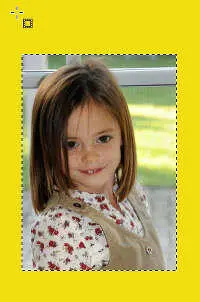 Das Ergebnis ist hier abgebildet.
Das Ergebnis ist hier abgebildet.
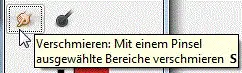 Jetzt lernst du ein neues Werkzeug kennen: Das Verschmieren -Werkzeug. Mit ihm kannst du in deinem Bild herum wischen, als wäre es mit Fingerfarben gemalt. Das Icon im Werkzeugkasten sieht aus wie ein Wischfinger
Jetzt lernst du ein neues Werkzeug kennen: Das Verschmieren -Werkzeug. Mit ihm kannst du in deinem Bild herum wischen, als wäre es mit Fingerfarben gemalt. Das Icon im Werkzeugkasten sieht aus wie ein Wischfinger 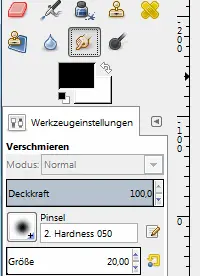 Nun musst du noch einen harten Pinsel einstellen. Dazu nutzt du die Werkzeugeinstellungen des Verschmieren-Werkzeugs. Die Werkzeugeinstellungen findest du unten am Werkzeugkasten angedockt. (Wenn nicht, schau hier nach: Hilfe - Werkzeugeinstellungen weg.)
Nun musst du noch einen harten Pinsel einstellen. Dazu nutzt du die Werkzeugeinstellungen des Verschmieren-Werkzeugs. Die Werkzeugeinstellungen findest du unten am Werkzeugkasten angedockt. (Wenn nicht, schau hier nach: Hilfe - Werkzeugeinstellungen weg.)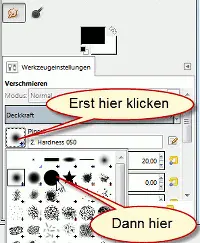 Links neben dem Wort „ Pinsel ” siehst du ein Icon, das zeigt dir die aktuelle Pinselform an. Darauf klickst du, und schon öffnet sich ein Fenster mit den vorhandenen Pinselformen. Da klickst du auf den scharf begrenzten Kreis, und damit hast du einen harten Pinsel gewählt.
Links neben dem Wort „ Pinsel ” siehst du ein Icon, das zeigt dir die aktuelle Pinselform an. Darauf klickst du, und schon öffnet sich ein Fenster mit den vorhandenen Pinselformen. Da klickst du auf den scharf begrenzten Kreis, und damit hast du einen harten Pinsel gewählt. Unter dem Bild mit der aktuellen Pinselform siehst du ein Feld, in dem ist die Größe des Pinsels angegeben. Wenn bei dir eine Größe zwischen 90 und 100 eingestellt ist, kannst du die Einstellung so lassen, wie sie ist.
Unter dem Bild mit der aktuellen Pinselform siehst du ein Feld, in dem ist die Größe des Pinsels angegeben. Wenn bei dir eine Größe zwischen 90 und 100 eingestellt ist, kannst du die Einstellung so lassen, wie sie ist.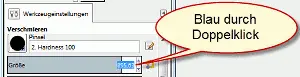 Wenn dir das zu fummelig ist, hast du noch eine andere Möglichkeit: Mache einen Doppelklick auf die Zahl. Sie wird blau hinterlegt, du kannst den Wert über die Tastatur eingeben und mit einem Druck auf die Enter -Taste abschließen.
Wenn dir das zu fummelig ist, hast du noch eine andere Möglichkeit: Mache einen Doppelklick auf die Zahl. Sie wird blau hinterlegt, du kannst den Wert über die Tastatur eingeben und mit einem Druck auf die Enter -Taste abschließen.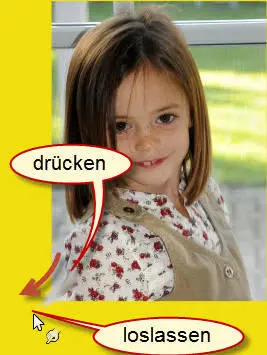 Jetzt geht es ans Verwischen. Klicke in das Bild und halte die Maustaste fest. Ziehe nun mit leichter Biegung nach außen und lasse dann die Maustaste los.
Jetzt geht es ans Verwischen. Klicke in das Bild und halte die Maustaste fest. Ziehe nun mit leichter Biegung nach außen und lasse dann die Maustaste los.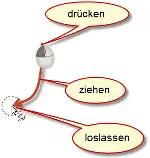
 Hier siehst du, wie dein Bild nachher in etwa aussehen sollte: Rechts und links sind die Ränder verwischt, und auch die Haare wirken schon ein wenig verstrubbelt.
Hier siehst du, wie dein Bild nachher in etwa aussehen sollte: Rechts und links sind die Ränder verwischt, und auch die Haare wirken schon ein wenig verstrubbelt.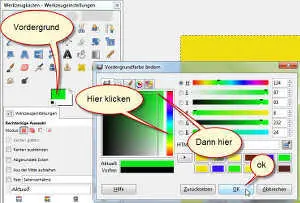 Klicke im Werkzeugkasten auf das Icon „ Vordergrundfarbe ”; dadurch öffnest du das Fenster „Vordergrundfarbe ändern ”. Wähle ein kräftiges Grün aus und klicke auf „ok” .
Klicke im Werkzeugkasten auf das Icon „ Vordergrundfarbe ”; dadurch öffnest du das Fenster „Vordergrundfarbe ändern ”. Wähle ein kräftiges Grün aus und klicke auf „ok” . Wähle das Pinsel -Werkzeug
Wähle das Pinsel -Werkzeug  und eine weiche Pinselspitze. Male mit gedrückter Maustaste einige „Strähnen” in Lenas Haar. Die sehen zwar noch nicht richtig wie Haarsträhnen aus, aber das braucht dich im Moment nicht zu stören.
und eine weiche Pinselspitze. Male mit gedrückter Maustaste einige „Strähnen” in Lenas Haar. Die sehen zwar noch nicht richtig wie Haarsträhnen aus, aber das braucht dich im Moment nicht zu stören.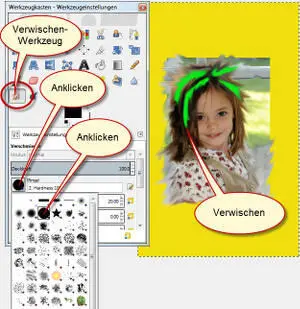 Nun geht’s ans Verwischen: Wähle das Verwischen -Werkzeug
Nun geht’s ans Verwischen: Wähle das Verwischen -Werkzeug